更换故障磁盘机框驱动器
按照以下过程更换故障驱动器。磁盘机框驱动器可热交换,而且可以在不切断磁盘机框电源的情况下进行更换。更换驱动器的容量和类型必须与要更换的驱动器相同。要在移除非故障驱动器时避免可能的数据丢失,请使用各个驱动器移除前所在插槽的编号为其添加标签,并将各个驱动器重新安装到同一插槽中。
注 - 在磁盘固件升级期间请勿执行池配置操作。要检查是否正在升级,请在 BUI 中导航到 "Maintenance"(维护)> "System"(系统),或者在 CLI 中导航到 maintenance system updates。
要在相应的空驱动器插槽中添加(而不是更换)新的高速缓存设备,请参见添加磁盘机框高速缓存设备。
-
确定出故障的 HDD。
-
如果您不在该系统实地操作,请转到 BUI 中的 "Maintenance"(维护)> "Hardware"(硬件),然后打开有故障驱动器的磁盘机框的详细信息视图。有故障驱动器的磁盘机框标有琥珀色状态图标。在详细信息视图上,故障驱动器的状态图标为琥珀色或琥珀底色上显示蓝色(可以移除)。记下故障驱动器的 ID。单击表中相应驱动器的条目可在控制器图示中突出显示驱动器的位置。要查看有关故障驱动器的详细信息,请单击其信息图标,然后单击 "Active Problems"(未解决的问题)。
-
如果您是在该系统实地操作,则 HDD 上的琥珀色“需要维修操作”指示灯应亮起。您还可以单击 BUI 中的定位器图标
 使故障驱动器上的定位器 LED 亮起。
使故障驱动器上的定位器 LED 亮起。
-
-
验证故障驱动器是否可以移除。
注意 - 如果在驱动器未准备好移除的情况下将其移除,可能会导致数据丢失。
可使用以下任一方法验证故障驱动器是否可以移除:
-
在 BUI 中:
-
在从 "Maintenance"(维护)> "Hardware"(硬件)打开的详细信息视图中,故障驱动器的状态图标已从琥珀色变为琥珀底色上显示蓝色。
-
在故障驱动器的 "Component Details"(组件详细信息)信息窗口(单击信息图标
 )中,"Ready to remove"(可以移除)属性值显示 "Yes"(是)。
)中,"Ready to remove"(可以移除)属性值显示 "Yes"(是)。
-
-
在 CLI(和 RESTful API)中,故障驱动器的 readytoremove 属性值为 true:
hostname:maintenance chassis-000 disk-001> get readytoremove readytoremove = true
-
- 按释放按钮或锁扣以松开驱动器拉杆。
-
将驱动器拉杆完全拉开以解除锁定并使驱动器从机箱中部分弹出。
下图显示了如何解锁和部分弹出水平磁盘驱动器。
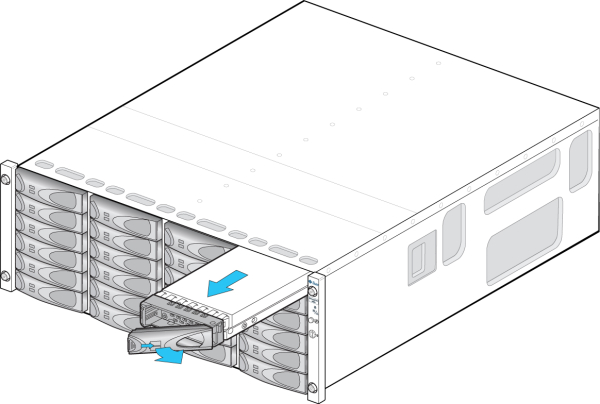
下图显示了如何解锁和部分弹出垂直磁盘驱动器。
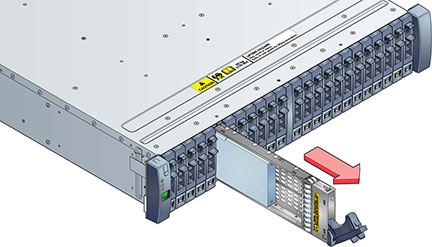
- 握住驱动器的中间部位并向外拉动,将其从机箱中移除。
- 至少等待 30 秒。
- 确保新驱动器拉杆处于完全伸展开的位置。
-
持续地向拉杆的枢轴点方向推动,将驱动器完全滑入机箱插槽。
下图显示了如何将水平磁盘驱动器滑入机箱插槽中。
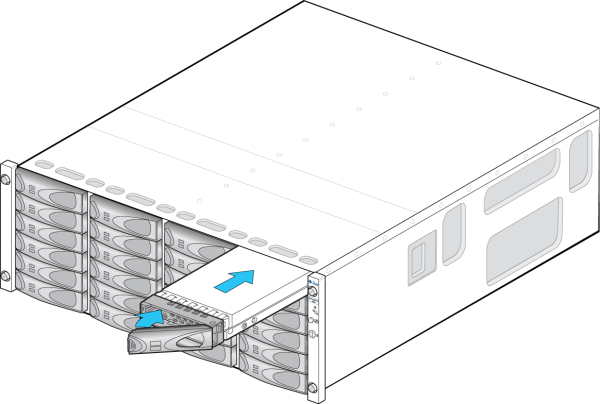
下图显示了如何将垂直磁盘驱动器滑入机箱插槽中。

- 按下驱动器拉杆直到其锁定到位。如果垂直方向的驱动器高于周边设备,请将驱动器顶部向下按以将其按到位。“活动”LED 指示灯将呈现稳定的绿色以表明就绪状态。
-
转到 BUI 的 "Maintenance"(维护)> "Hardware"(硬件)部分,在相应磁盘机框行的开头处单击右箭头键图标
 ,然后单击 "Disk"(磁盘)以确认新安装的磁盘的磁盘联机图标
,然后单击 "Disk"(磁盘)以确认新安装的磁盘的磁盘联机图标  为绿色。
为绿色。
- 如果故障没有自己消失,请参见修复未解决问题。